Шаг 1: Установка
Расширение Kaspersky Protection для Яндекс Браузера обеспечивает безопасные переходы в интернете. Одной из его дополнительных функций является блокировка рекламного и другого нежелательного контента на веб-страницах. Расширение работает в режиме реального времени и поставляется проверенной и надежной компанией «Лаборатория Касперского».
Kaspersky Protection обеспечивает комплексную защиту пользовательских данных и компьютера при использовании Яндекс Браузера, в том числе проверку ссылок, антифишинг, антибаннер, защиту ввода и от сбора данных в интернете.
- Перейдите по ссылке выше для открытия страницы расширения в магазине chrome. Нажмите на «Установить».
- Подтвердите действие во всплывающем окне.
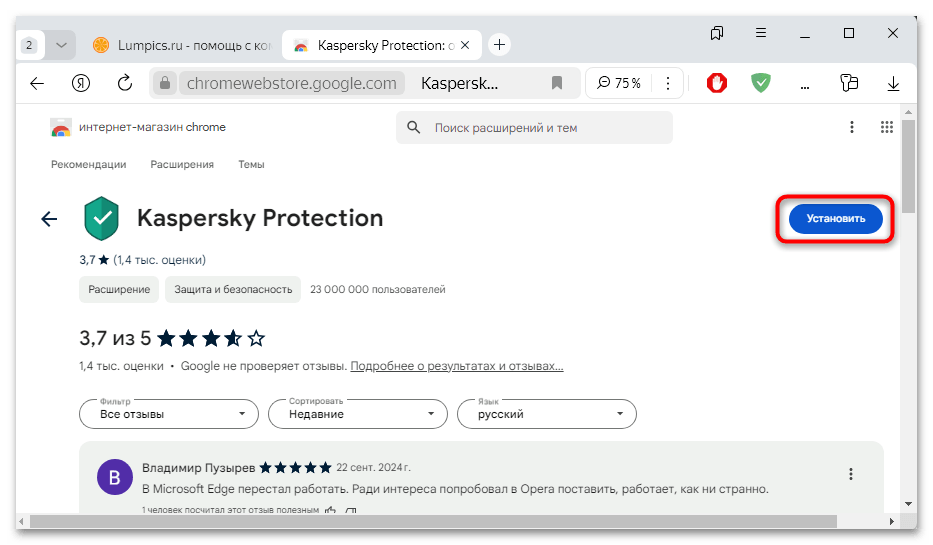
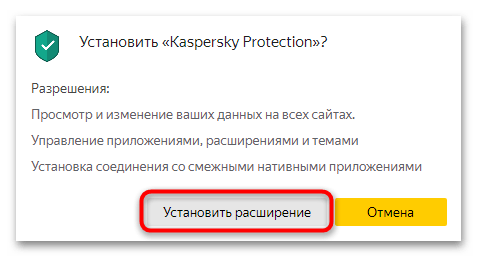
Останется дождаться скачивания и добавления расширения в Яндекс Браузер. Его кнопка для быстрого доступа к основным функциям появится на панели инструментов вверху.
Шаг 2: Использование
Сразу следует отметить, что расширение будет работать только при условии, что на компьютере установлено программное обеспечение от «Лаборатории Касперского», например антивирус Kaspersky Standard. При этом софт должен работать прямо сейчас для того, чтобы расширение с ним синхронизировалось и брало информацию из баз данных.
- Кликните по иконке расширения на верхней панели браузера, после чего отобразится окно с несколькими основными настройками. Например, можно запретить/разрешить сбор пользовательских данных. По умолчанию он разрешен для всех сайтов. Чтобы запретить его, нажмите на соответствующую кнопку, и все открытые веб-страницы перезагрузятся для применения новых параметров.
- Щелкните по стрелочке справа для отображения дополнительных действий. Появится список ресурсов, которые могли собирать данные, а также количество заблокированных запросов. Если хотите разрешить это делать на определенном сайте, перейдите на него, затем откройте окно расширения и в разделе со сбором данных кликните по отведенной ссылке.
- В случае когда нужно запретить сбор данных на всех ресурсах, кликните по соответствующему пункту.
- Кликнув по строке «Настройка», вы попадете в окно установленной программы с параметрами функции, но об этом мы более развернуто поговорим на Шаге 3.
- Через расширение можно включить «Анти-баннер», при котором на сайтах блокируются рекламные баннеры. Нажмите на «Включить», чтобы активировать функцию для всех ресурсов.
- Если нужно для определенного веб-сайта сделать исключение, разверните раздел «Анти-баннер» в окне дополнения и выберите соответствующую кнопку.
- Здесь же вы сможете полностью отключить «Анти-баннер» для всех сайтов.
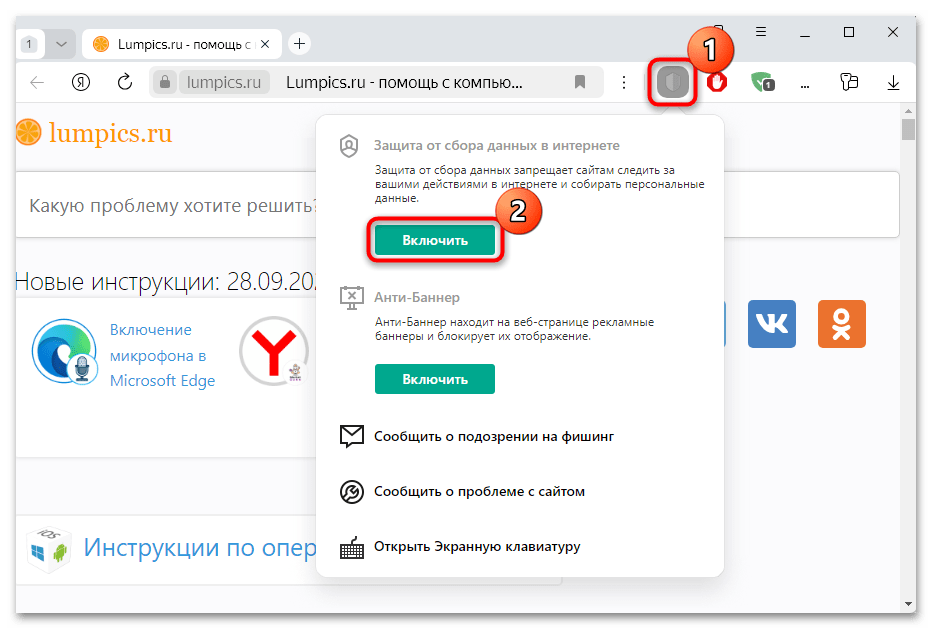
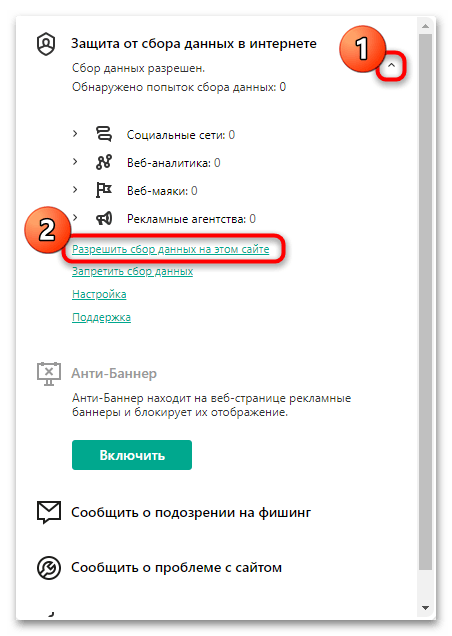
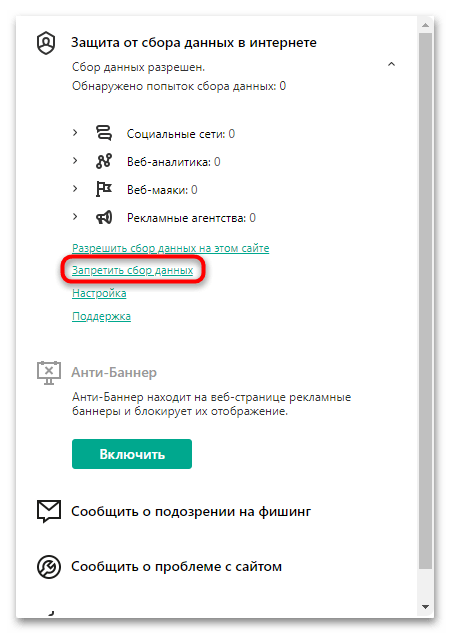
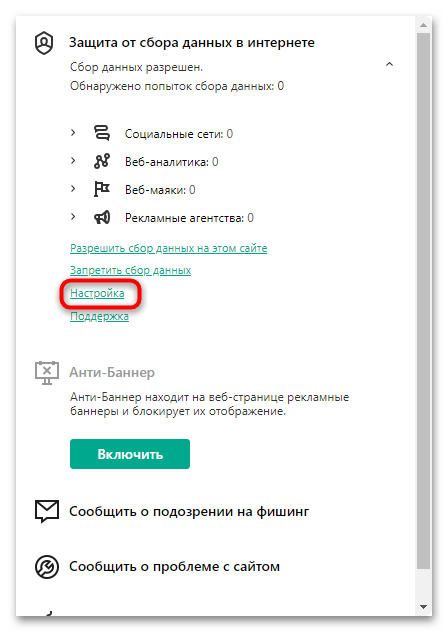
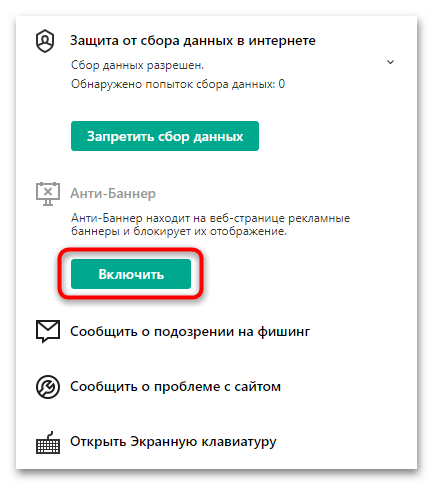
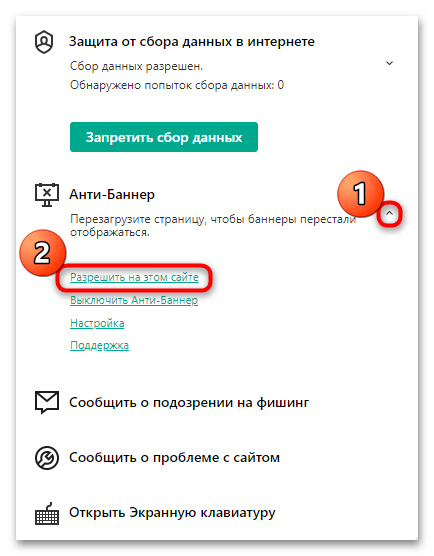
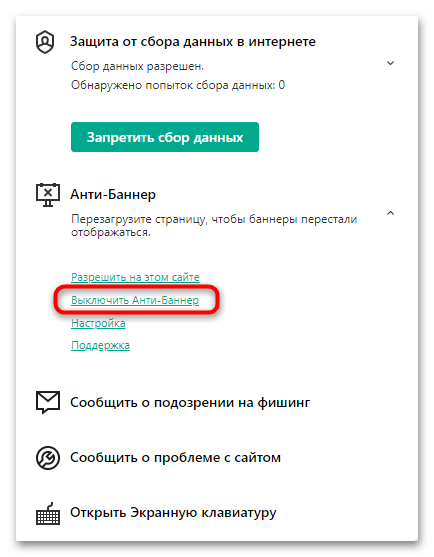
Настройка функции осуществляется также через окно отдельной программы от «Лаборатории Касперского», о чем вы узнаете в следующем разделе статьи.
Через окно Kaspersky Protection можно выполнить ряд дополнительных манипуляций, в частности сообщить разработчику о подозрении на фишинг и о проблеме с сайтом.
Для некоторых сайтов (включая веб-страницы с авторизацией в банковских организациях или страницы с формой для заполнения данными) лучше активировать экранную клавиатуру. Благодаря ей потенциальным мошенникам не удастся воспользоваться кейлоггингом и другими способами перехвата информации через ввод с клавиатуры. Ее можно быстро активировать через расширение при помощи специально отведенной кнопки. Кроме того, сама клавиатура разработана компанией Kaspersky.
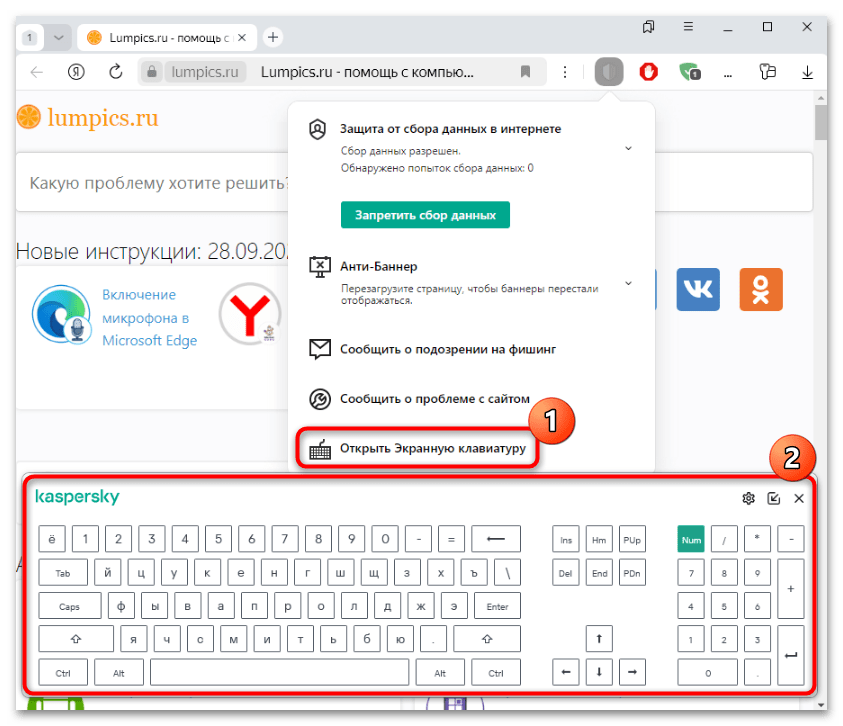
Шаг 3: Настройка
Разберем некоторые настройки, предлагаемые софтом. Как уже упоминалось, при выборе пункта с параметрами запрета сбора данных и антибаннера открывается окно установленного на компьютер приложения.
- Что касается функции «Защита от сбора данных в интернете», после нажатия на кнопку «Настройки» в открывшемся окне можно включить или выключить сбор пользовательских данных на сайтах, а также отдельно разрешить собирать только статистику или настроить запрет.
- Нажмите на строку «Категории и исключения», чтобы тонко настроить блокировку сбора данных.
- Кроме того, есть возможность подробно ознакомиться со списком определенных сервисов, занимающихся сбором пользовательских данных (сервисы веб-аналитики, рекламные агентства и другие).
- Дополнительно доступно несколько параметров, которые по умолчанию включены: отправка запрета на сбор данных, разрешение сбора на сайте от разработчика и его партнеров, а также сбор на несовместимых сайтах (их список тоже доступен – нажмите на строку «Несовместимые сайты» для ознакомления с ним).
- Если какие-то изменения в настройки были внесены, не забудьте сохранить их.
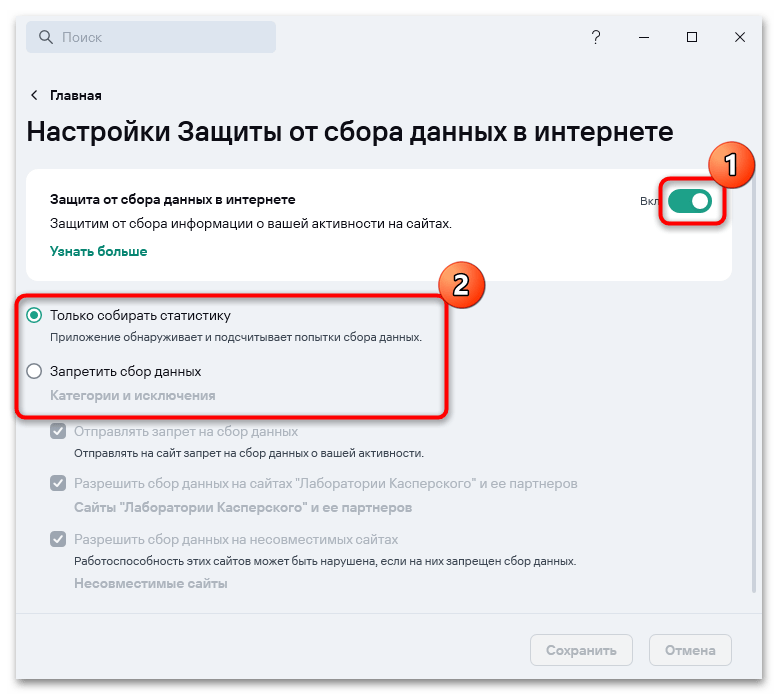
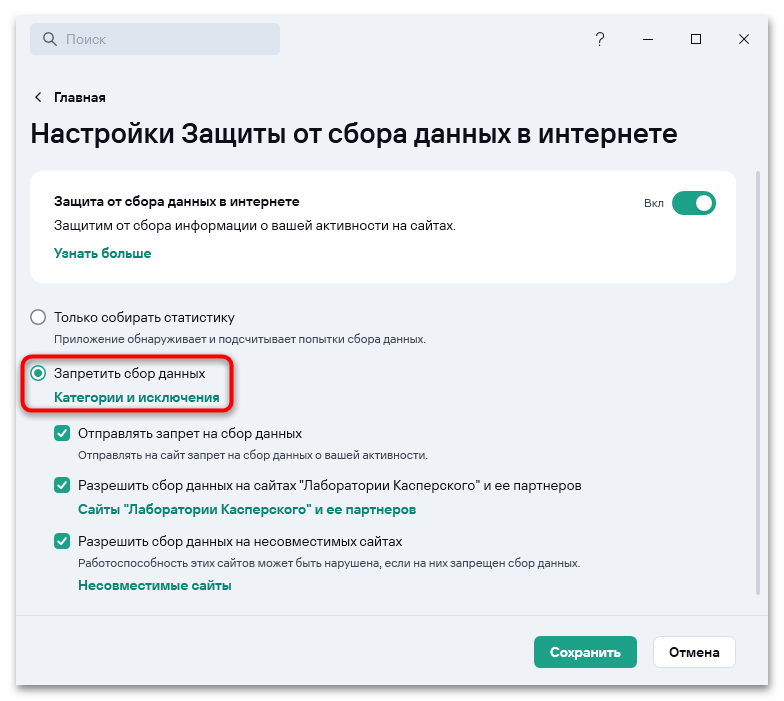
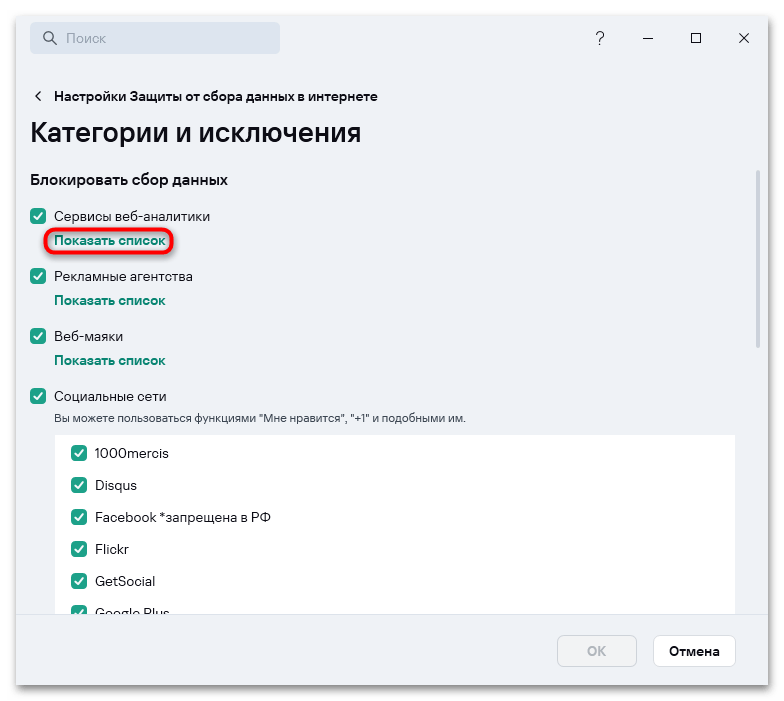
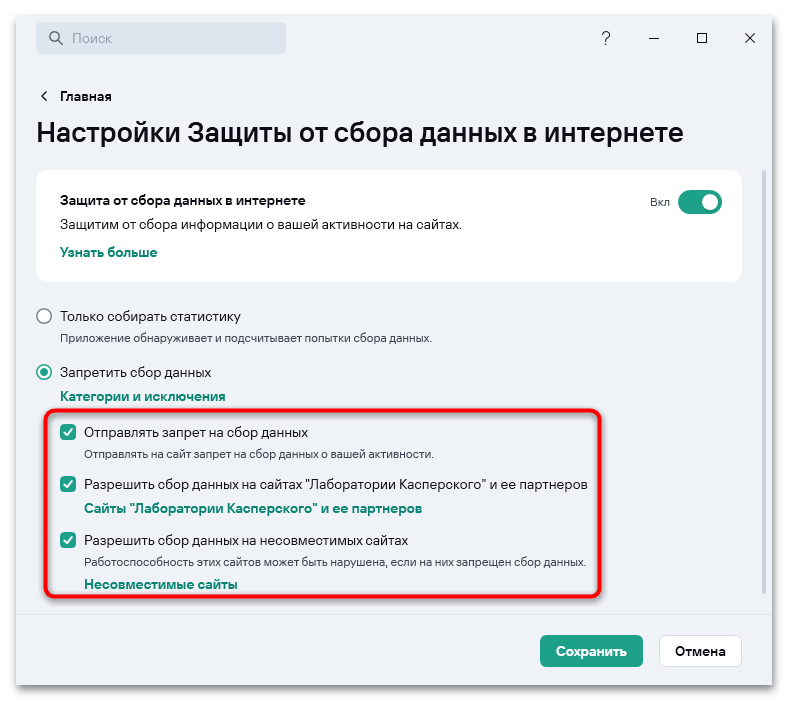
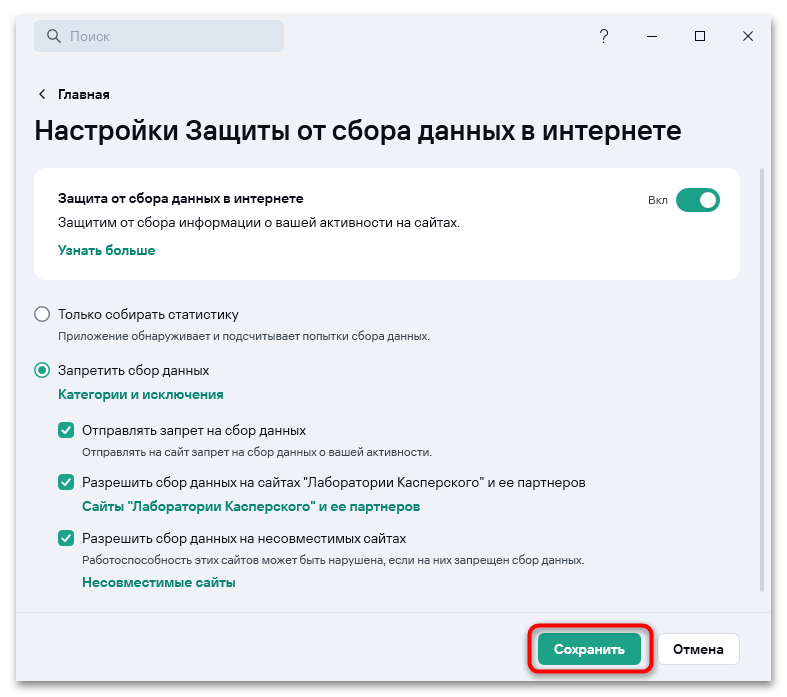
Теперь рассмотрим дополнительные параметры второй функции, которая доступна непосредственно в расширении Kaspersky Protection, – «Анти-баннер».
- В окне дополнения разверните соответствующий раздел и кликните по строке «Настройка».
- Откроется окно «Настройки Анти-Баннера» программы, где можно включить или выключить функцию с помощью тумблера. Действие будет актуально для всех сайтов, кроме исключений.
- Ниже есть подраздел «Список фильтров».
- Программа использует множество фильтров для блокировки баннеров на сайте, а по умолчанию уже работают «Базовый» и «Русский и Украинский». Но также можно вручную включить блокировку на основе языков фильтров и различных элементов страницы. Нажмите на кнопку «ОК», если настройки были внесены.
- Также стоит поговорить о списке исключений – сайтах, для которых блокировка рекламных баннеров не будет действовать. Его можно сформировать самостоятельно, кликнув по строке «Сайты с разрешенными баннерами».
- Щелкните по кнопке «Добавить».
- В следующем окне введите адрес сайта и нажмите на кнопку «ОК».
- Таким образом можно добавить неограниченное количество ресурсов и установить для них запрет. При необходимости список можно редактировать. Кнопкой «ОК» примените настройки.
- В разделе «Запрещенные баннеры» добавляются сайты, для которых будет действовать блокировка рекламных и других баннеров, даже если сама функция выключена. Формируется список аналогичным с Шагом 8 образом.
- Также можно добавить баннеры, которые не будут блокироваться, при помощи раздела «Разрешенные баннеры».
- По умолчанию баннеры на сайтах «Лаборатории Касперского» не блокируются расширением, но это можно изменить, сняв галочку с соответствующего пункта. Нажмите на кнопку «Сохранить» внизу, если правки в параметры были внесены.
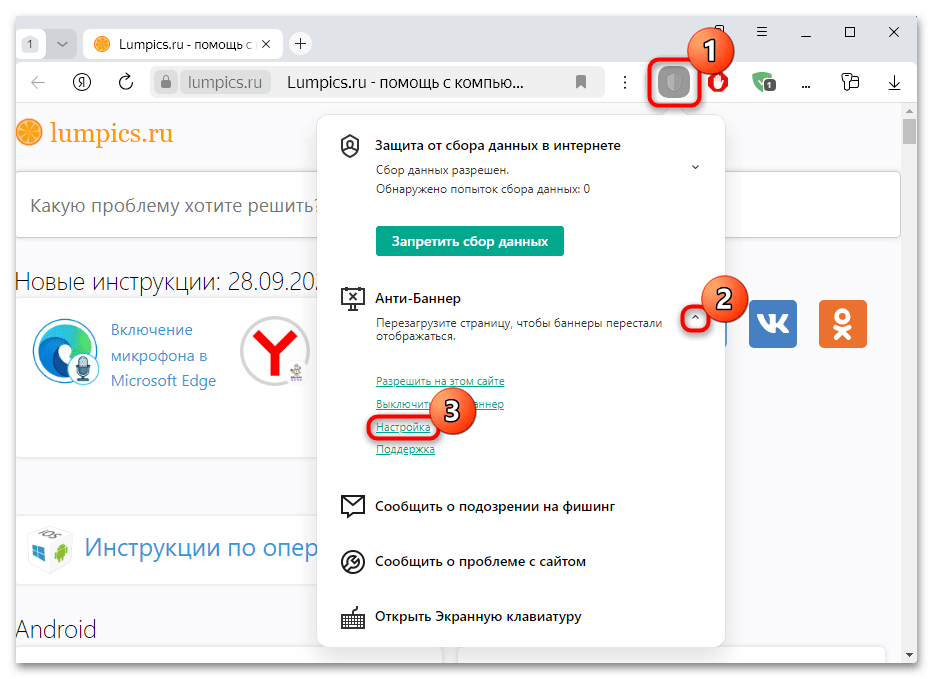
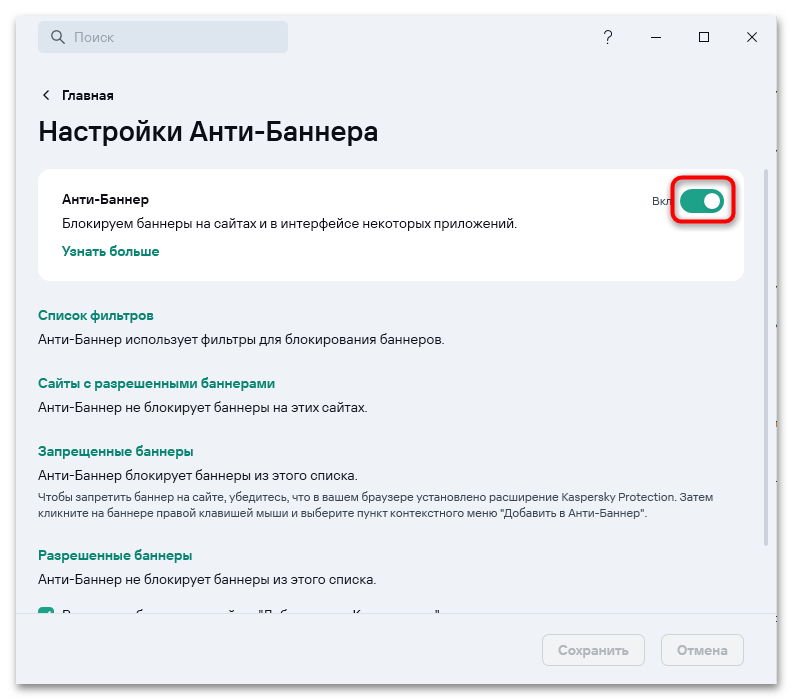
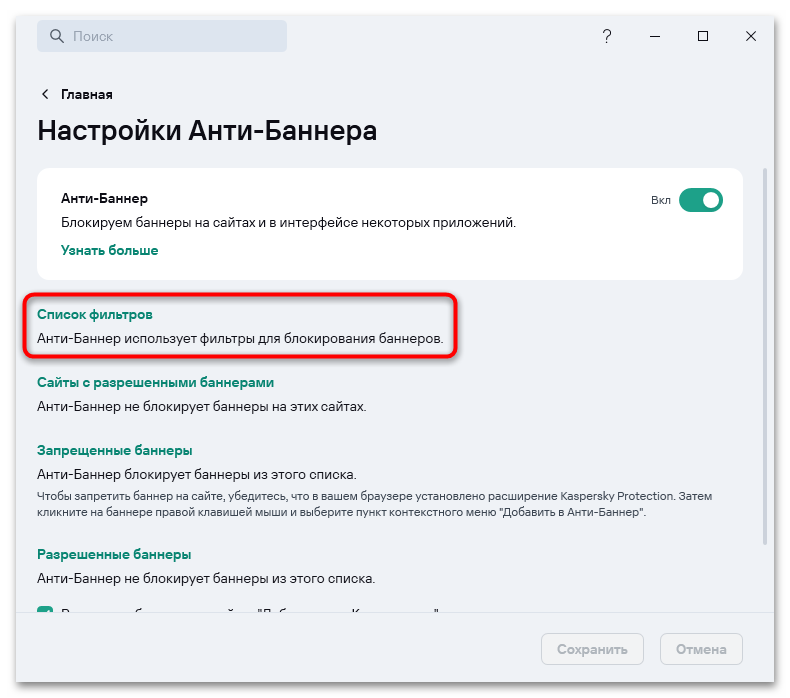
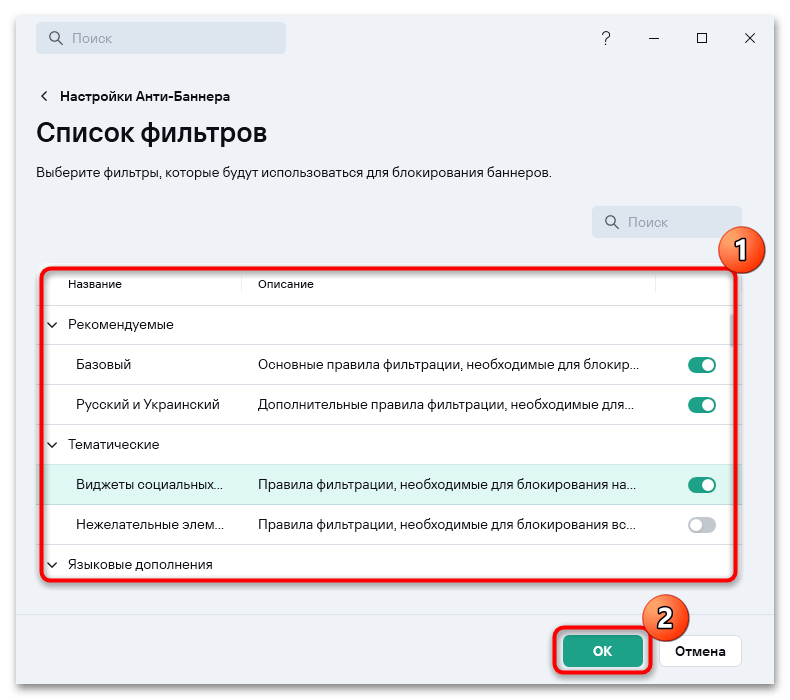
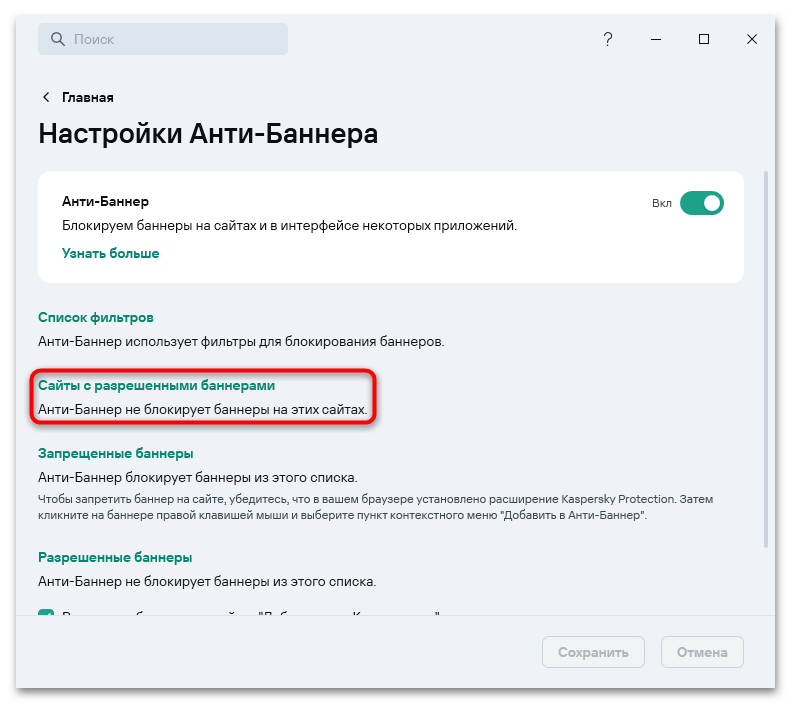
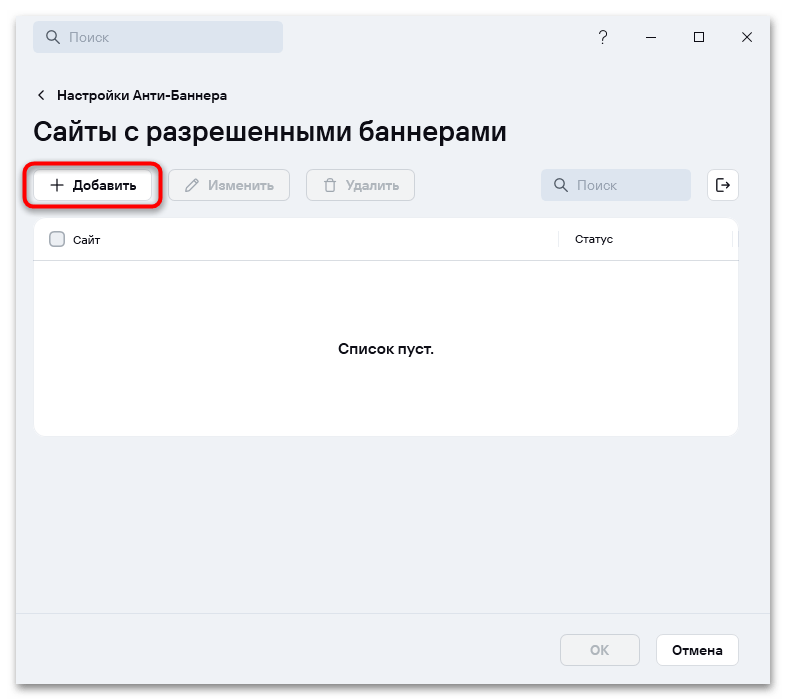
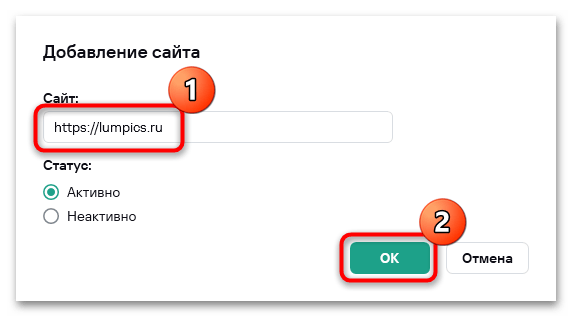
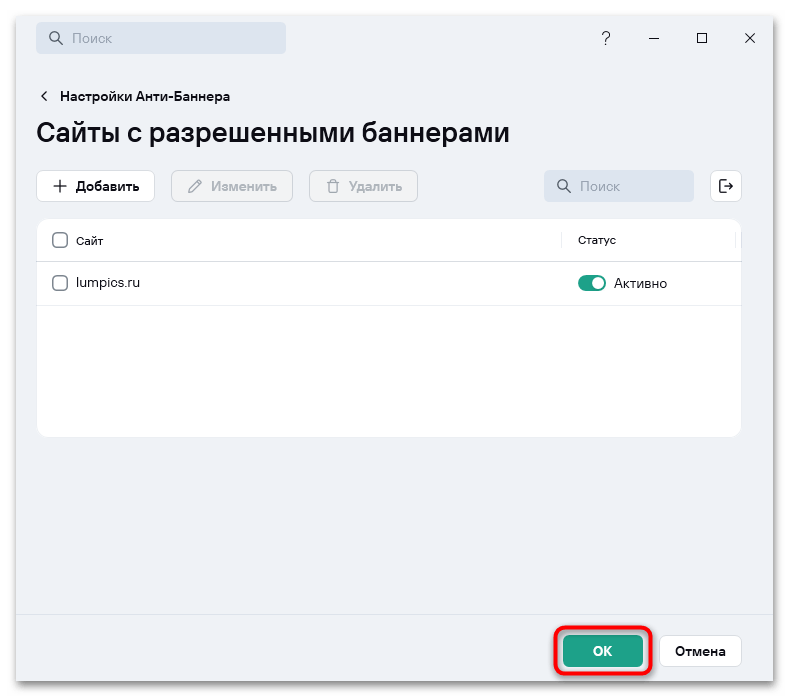
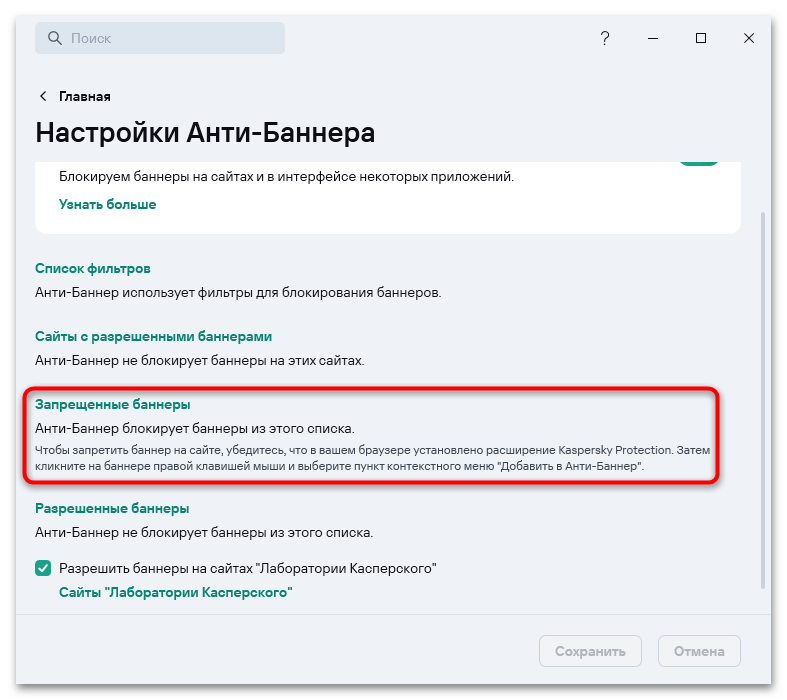

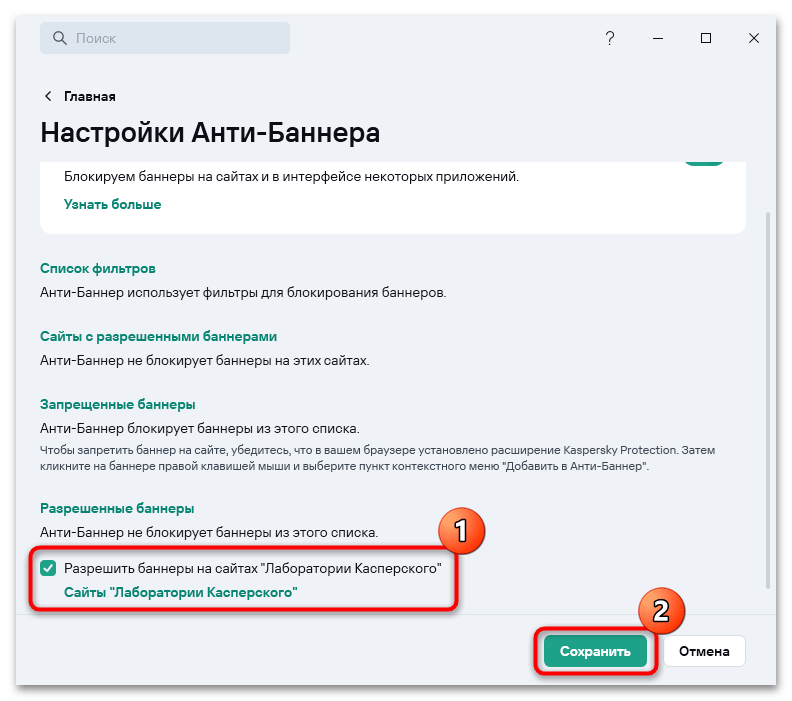
Обратите внимание, что все настройки, произведенные в программе от компании и касающиеся функций блокировки баннеров и сбора данных на сайтах, также будут применяться и через расширение. Поэтому мы и рассмотрели все возможности софта довольно подробно.
В самом Яндекс Браузере также есть несколько стандартных настроек, применимых к любому установленному расширению: использование Kaspersky Protection в режиме Инкогнито обозревателя, а также разрешение/запрет открытия ссылок через него. Кроме того, вы сможете задать горячую клавишу для быстрой активации.
- Нажмите на три полоски вверху окна Яндекс Браузера и выберите пункт «Расширения» из открывшегося списка.
- Через панель слева переключитесь на вкладку «Из других источников», в центральной части окна найдите расширение и кликните по ссылке «Подробнее».
- Ниже отобразятся те настройки, которые мы упомянули ранее.
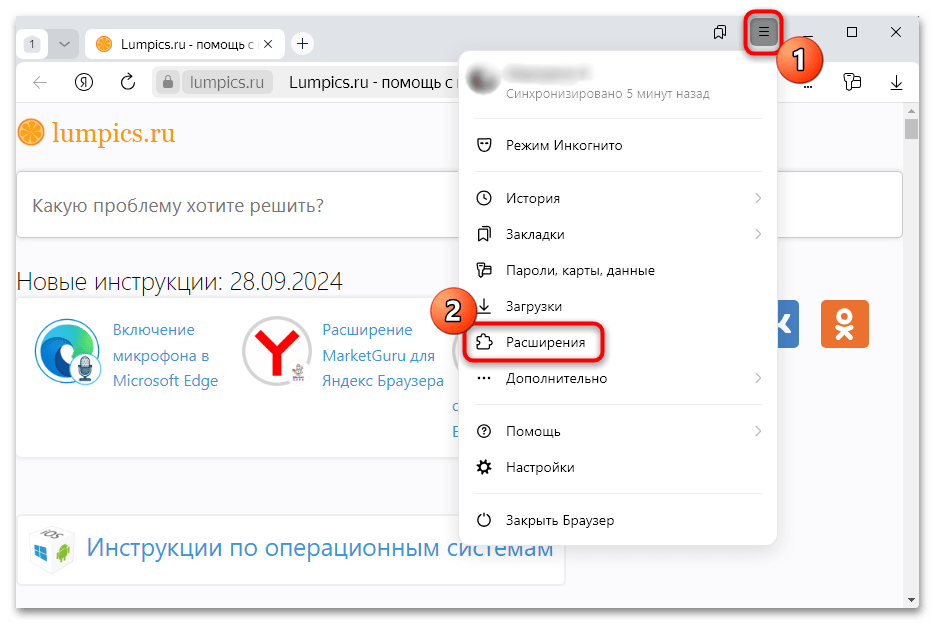
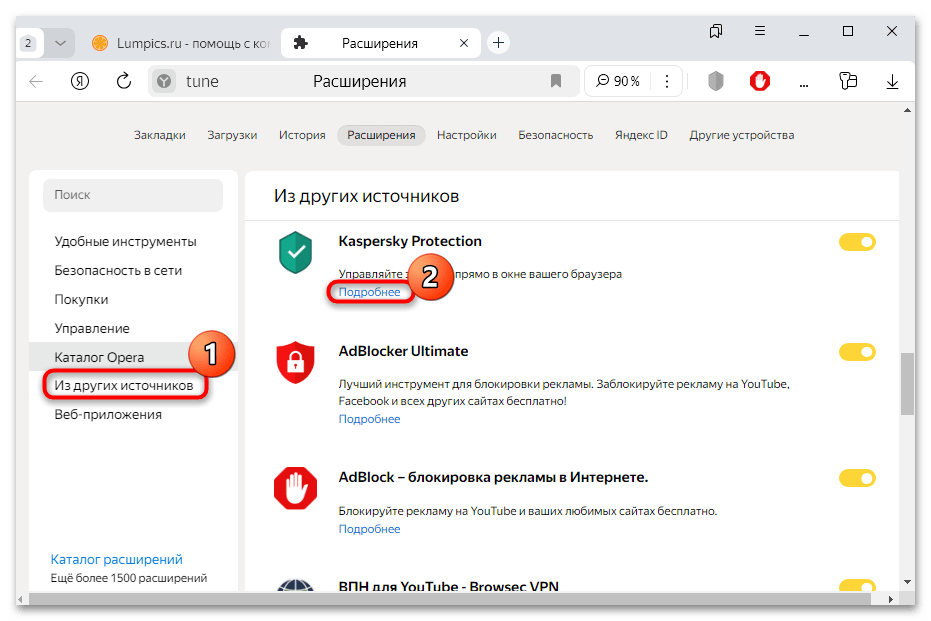
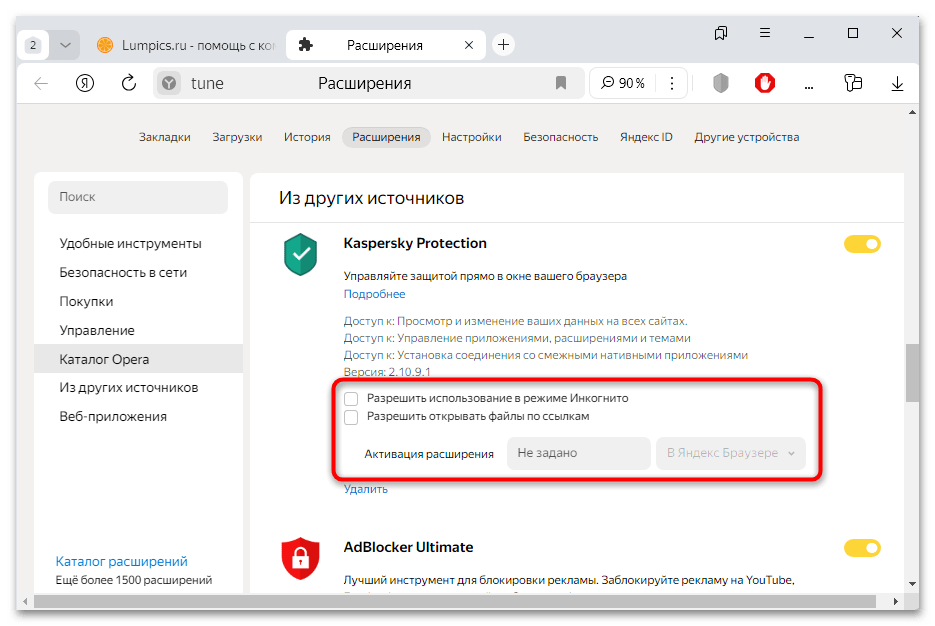
Кроме того, через этот раздел можно быстро включить/выключить расширение с помощью тумблера, а также вовсе удалить его из Яндекс Браузера.
 Наша группа в TelegramПолезные советы и помощь
Наша группа в TelegramПолезные советы и помощь
 lumpics.ru
lumpics.ru



Задайте вопрос или оставьте свое мнение